Dans l’univers du SEO, l’urgence est de détecter rapidement les problématiques rencontrées sur votre site web. Car ces dernières ont un impact direct sur vos performances et sur votre visibilité sur les moteurs de recherche.
Comment Google explore-t-il votre site pour le hisser au sommet des pages de résultats ? C’est tout ce que vous permet d’observer Google Search Console.
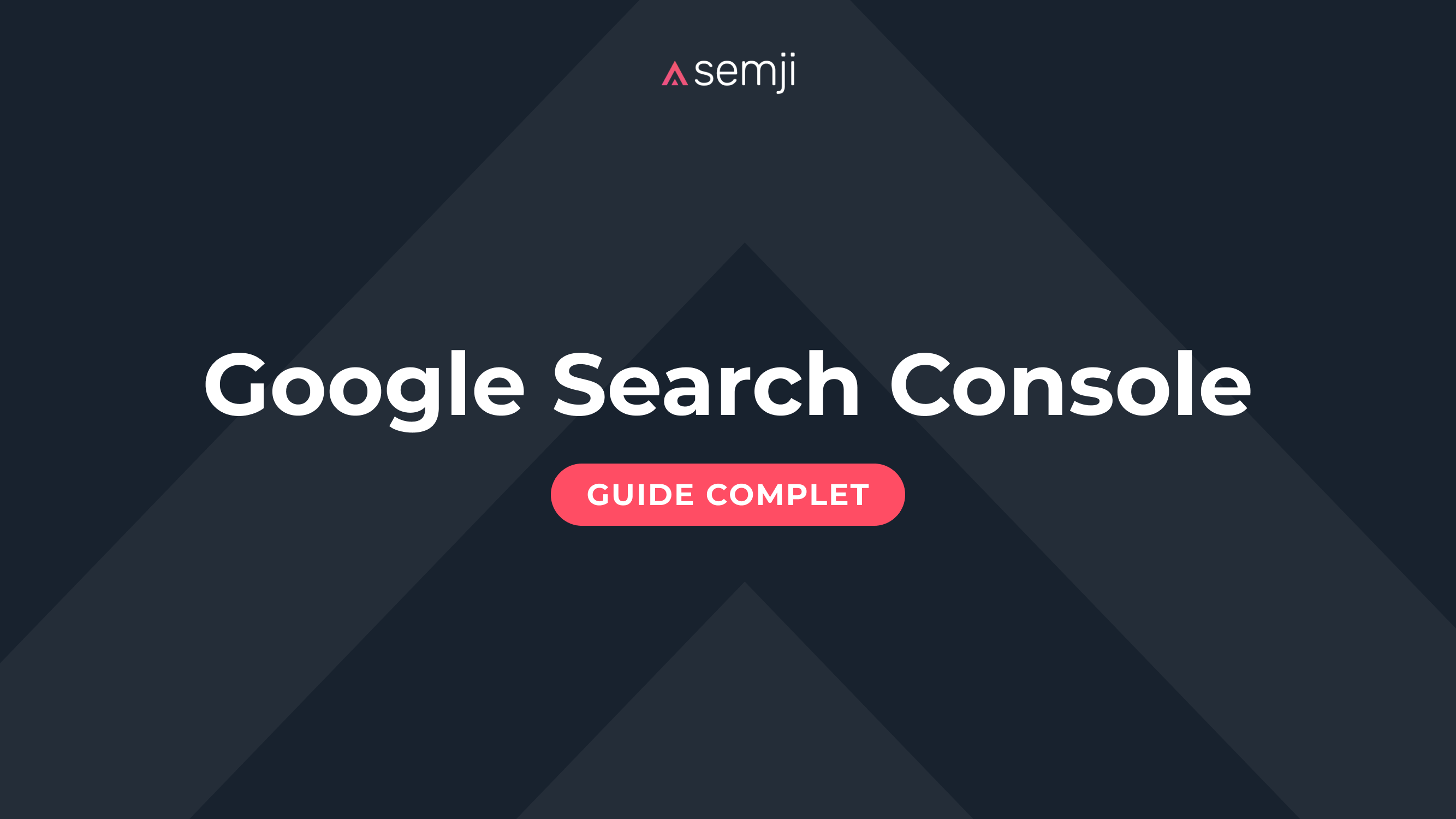
Google Search Console : l’outil indispensable pour monitorer votre SEO
Google Search Console est la dernière version des Webmaster Tools de Google, outil gratuit permettant aux webmasters de consulter ou d’agir sur l’indexation de leur site par Google.
Cette console facilite l’optimisation du référencement naturel grâce aux données qu’elle relève et analyse, et aux services « officiels » qu’elle fournit.
Aujourd’hui, dans le domaine du SEO, impossible de se passer de cet outil ! Les professionnels du web sont conscients de son utilité pour analyser la visibilité de leur site sur Google, et s’en servent aussi pour transmettre des demandes à Google quant au comportement qu’ils aimeraient le voir adopter sur leur site.
Récemment, la Search Console s’est refait une beauté et propose à ses utilisateurs une nouvelle interface plus simple et plus graphique.
Première connexion à Google Search Console : le mode d’emploi
Comme Google Analytics, la Search Console une fois installée relève les données d’un site en continu. Elle vous permet d’accéder rétroactivement aux données relevées, en remontant jusqu’à la date de création de la propriété (c’est-à-dire le site analysé).
Vous pouvez y étudier et comparer des données sur des périodes plus ou moins longues (1 semaine, 1 mois, 1 an…), en fonction de l’historique de vos données.
Configurer Google Search Console
Pour paramétrer le début des analyses Search Console pour votre site, vous devez avant toute chose vous connecter à Google Search Console.
- Cliquez sur « Ajouter une propriété » (bouton rouge dans l’ancienne version de l’interface et lien accessible dans le menu déroulant dans la nouvelle).
- Saisissez l’URL du site que vous souhaitez ajouter à vos analyses sur la plateforme.
- Jusqu’ici, rien de plus simple, et tout le monde pourrait en faire autant. Mais justement pour éviter que n’importe qui puisse accéder aux statistiques de votre site web et s’assurer que vous en êtes l’administrateur, la Google Search Console requiert une vérification. Elle consiste à prouver à Google que vous avez accès aux données confidentielles du site web (son hébergeur, serveur, Analytics – qui requiert lui-même d’avoir apposé un code sur le site…).
Vérification de votre statut d’administrateur avant accès aux données
La Search Console vous propose plusieurs méthodes de vérification. La méthode recommandée par Google consiste à importer sur le site web un fichier HTML. Cette action nécessite forcément de pouvoir éditer le code du site web, ce qui suffit à montrer à Google que vous en êtes propriétaire.
Toutefois, si vous jugez cette méthode chronophage ou trop complexe, vous pouvez opter pour une autre solution de vérification parmi celles-ci :
- L’ajout d’une balise meta HTML sur la page d’accueil de votre site. Cet ajout doit être permanent, ne supprimez pas le code une fois la vérification établie ! Si Google ne détecte pas la balise, il envoie dans la Search Console des informations sur les erreurs éventuelles.
- Le contact de votre fournisseur de nom de domaine : c’est alors votre hébergeur qui atteste de votre propriété du site, ainsi que des éventuels sous-domaines et répertoires qui lui sont associés. Choisissez votre fournisseur parmi une liste et suivez les instructions vous permettant de créer un fichier DNS TXT ou CNAME.
- Si vous avez déjà relié votre site à l’interface de statistiques Google Analytics, la démarche est simplifiée, car vous avez alors inséré un code dans votre site que la Search Console peut aussi détecter. Pour cela, vous devez avoir relié vos interfaces Google Analytics et Search Console sur un même compte Google. De la même manière, ne supprimez jamais le code Analytics, sous peine de voir s’arrêter le relevé des données !
- De même, si vous êtes utilisateur de Google Tag Manager, votre vérification est plus simple. Veillez toutefois à bien activer le paramètre « Afficher, Modifier et Gérer » dans votre compte GTM.
Associer Google Analytics à Google Search Console
Quelle est la différence entre Google Analytics et Google Search Console ?
Google Analytics et la Search Console ont été pensés comme des outils complémentaires.
Google Analytics vous offre des informations précises sur :
- Les visites ;
- Le profil des internautes ;
- Leur situation géographique ;
- L’appareil utilisé ;
- Leur comportement, etc.
Google Search Console se concentre plutôt sur :
- Les paramètres de sécurité ;
- La conformité du site web ;
- Ses performances dans les résultats de recherche, etc.
Comment associer les deux outils ?
Bien que centrés sur les utilisateurs, les deux outils n’abordent pas les informations sous le même angle. Mais devoir passer de l’un à l’autre des outils peut être un frein et Google en a conscience. C’est la raison pour laquelle il propose de relier les deux outils et de lier les deux propriétés.
Depuis l’interface Administrateur de Google Analytics, rendez-vous dans les « Paramètres de la Propriété » et cliquez sur le bouton « Paramétrer la Search Console » dans la liste des options. L’outil vous propose alors une liste de propriétés reliées à votre compte et vous n’avez qu’à choisir celle du site correspondant.
Comment fonctionne Google Search Console ?
L’analyse des mots-clés
Pour une agence SEO, la fonctionnalité la plus importante de la Search Console est peut-être celle qui consiste à fournir les requêtes organiques. Il s’agit de la liste des mots-clés qui ont affiché le site dans le Top 100 des SERP et qui ont généré des clics, donc des visites.
Grâce à ce listing des mots-clés qui positionnent le site, le référenceur peut alimenter un audit SEO (on-site ou sémantique) et identifier les mots-clés les plus stratégiques. Il s’agit de ceux qui sont en top 30 et n’ont besoin que d’un petit coup de pouce pour remonter en première page.
L’importance de cette fonction est cependant à nuancer car ces données ne sont pas exhaustives. Elles ne représentent qu’un petit échantillon des recherches des utilisateurs du site : ceux qui ne sont pas connectés sur leur compte Google.
En effet, tous les internautes naviguant en étant identifiés sur leur compte Google bénéficient d’une protection de leurs données personnelles. Conséquence : la Search Console ne donne pas accès à leur comportement de visite.
La plupart des mots-clés organiques qui ont été tapés dans la barre de recherche Google et ont permis de conduire sur le site sont donc inconnus.
L’astuce Semji : Le module Idées de contenu
En complément de la Google Search Console, Semji peut vous assister dans la conduite d’un audit SEO pour votre site web.
À partir d’un mot-clé générique, Idées de contenus analyse en un clic le comportement des utilisateurs et les contenus de vos concurrents. Il les conjugue aux métriques de votre site, et vous remonte des suggestions pertinentes pour optimiser le potentiel de référencement de votre site.
Semji offre la possibilité d’analyser :
- Les mots-clés utilisés par les sites les mieux positionnés ;
- Les volumes de recherches ;
- Les performances pour déterminer les mots-clés stratégiques à intégrer dans le contenu du site.
Le rapport de visites du robot d’indexation
Une autre fonctionnalité bien utile est le rapport de visites du robot d’indexation de Google sur le site, la section « Exploration » ou le nouvel onglet « Couverture de l’index ».
Ces données mettent en lumière le nombre de pages du site que Google indexe, les pages qu’il exclut des résultats (dues à des erreurs serveur, des pages 404 non-trouvées, des pages en double, des erreurs de balise canonique…).
La vue d’ensemble de la répartition entre les pages indexées et les pages en erreur permet de se faire une idée de la perception globale que Google a du site en question.
Puis, grâce au détail de ces pages, l’expert SEO peut entreprendre des actions ciblées sur le site : mettre en place des redirections 301, ajouter des liens internes, personnaliser ses canonical URL…
L’analyse de site et les suggestions d’amélioration
Google Search Console est également une interface d’analyse de site du point de vue de l’utilisateur : elle propose des rapports d’amélioration du code HTML, des rapports d’erreur sur les pages au format AMP et l’ergonomie mobile, et une analyse des données structurées (permettant d’afficher des rich snippets dans les SERP Google).
L’outil permet ainsi d’alerter le webmaster ou le référenceur sur la perception du site par les internautes, et pointe du doigt les éléments pouvant le pénaliser. Et ce, depuis la page de résultats Google jusqu’à leur navigation à l’intérieur du site
Enfin, la Search Console est l’interface de communication via laquelle Google envoie des alertes ou des messages aux gestionnaires de sites. En cas de pénalité, Google peut envoyer une notification officielle à l’intérieur de la Search Console. Son objectif est d’inciter le webmaster à respecter ses guidelines et à proposer un site adapté aux besoins des utilisateurs.
Comment utiliser Google Search Console pour agir sur l’indexation de son site ?
Soumettre un sitemap
Le sitemap XML fournit à Google des informations sur la structure de votre site pour faciliter son exploration :
- La liste des url que vous souhaitez voir indexer (pages et médias) ;
- Des indications éventuelles sur les métadonnées ;
- La fréquence de mises à jour des contenus.
Le sitemap constitue pour Google une alternative au crawl classique qui consiste à naviguer et suivre tous les liens depuis la page d’accueil d’un site. Si la présence d’une url dans le sitemap du site ne garantit pas son indexation, elle permet d’optimiser sa visibilité et son exploration pour le moteur.
La Search Console propose une fonctionnalité d’ajout et de test de sitemap pour votre site. Dans l’ancienne version de la console, cette fonction est accessible via l’onglet « Exploration > Sitemaps », dans la nouvelle version un onglet « Sitemaps » est déjà bien visible dans le menu.
Pour tester ou ajouter un sitemap pour votre site – c’est une manière de le déclarer à Google – il faut avoir créé un fichier de sitemap au format XML et l’avoir placé à la racine de votre site, sur le serveur. Vous n’avez alors plus qu’à saisir son url dans la console. Grâce à cet outil, Google vous permet de lui envoyer des messages et des informations à votre tour.
Agir sur le crawl de Google
La Search Console vous permet de demander la suppression d’une URL de l’index Google.
Si l’une de vos pages est indexée et est présente dans les SERP ou risque de l’être et que vous ne le souhaitez pas (données confidentielles, pas d’intérêt SEO…), vous pouvez demander sa suppression dans la section « Index Google > Url à supprimer ».
Mais cette option reste temporaire : Google conseille différentes méthodes pour bloquer définitivement un contenu à son bot.
- La mention « noindex » dans la balise meta robots de la page ;
- La protection des fichiers du serveur par mot de passe ;
- Le placement de l’URL dans le fichier robots.txt.
La console propose d’ailleurs un autre outil pour tester son fichier robots.txt et s’assurer de la cohérence des consignes données par ce fichier.
Saisissez directement le code contenu dans le fichier à l’intérieur de la console, via la section « Exploration > Outil de texte du fichier robots.txt » et celle-ci vous indique s’il comporte des erreurs.
La Search Console vous propose également une option de diminution de la fréquence d’exploration du site par l’algorithme. Cela peut être utile lorsque les nombreuses requêtes envoyées par le robot ralentissent le serveur du site.
Cliquez pour cela sur l’icône des Paramètres en haut à droite, et cochez l’option « Limiter la fréquence d’exploration » dans la section « Fréquence d’exploration ».
Attention : cette modification n’est valable que 90 jours. Profitez de cette période pour optimiser votre serveur et pouvoir rebasculer sereinement sur la fréquence de crawl optimale, recommandée par Google.
Par ailleurs, avant de décider d’indexer ou désindexer un contenu, il peut être utile d’analyser la façon dont il est exploré par Google… La Search Console propose une fonction consistant à vous faire explorer une page comme le robot de Google.
Pour cela, rendez-vous dans la section « Exploration > Explorer comme Google » et paramétrez le robot que vous souhaitez.
Par exemple, si votre propriété (votre version de site) enregistrée dans la console est un site mobile, choisissez le robot d’exploration mobile. Puis, sélectionnez l’option « Explorer et afficher » pour afficher la réponse http de la page et la présenter en appelant et exécutant toutes ses ressources (images, scripts…).
Vous pouvez ainsi identifier la différence entre la vision d’un internaute et la vision du robot Google, et prenez conscience des ressources auxquelles il accède ou non.
Désavouer des backlinks avec Google Search Console
La Search Console vous donne aussi à voir les liens entrants de votre site : vos backlinks. Ils peuvent influencer la perception que Google a de votre site et donc le positionnement de vos pages par l’intervention du PageRank, inclus dans l’algorithme Google de classement des sites.
Dès lors, un site peut être victime de tentatives de déclassement par des concurrents mal intentionnés. Le principe consiste à lui envoyer de nombreux liens de mauvaise qualité, ou simplement en faire la cible de nombreux liens toxiques.
Si vos tentatives de suppression de ces backlinks négatifs ont échoué, la Search Console vous propose un dernier recours, à utiliser avec prudence.
Le processus :
- Téléchargez la liste des liens qui pointent vers votre site, depuis la section « Trafic de recherche > Liens vers votre site ».
- Sous le premier tableau « Qui référence le plus votre site par le biais de liens » cliquez sur « Plus ».
- Cliquez sur le bouton « Télécharger d’autres exemples de liens ».
- Identifiez dans ce fichier les URL que vous souhaitez désavouer.
- Créez ensuite un fichier texte (dont l’extension doit être .txt) encodé en UTF-8 ou ASCII 7 bits et ne listez à l’intérieur que les URL à désavouer (1 lien par ligne). Vous pouvez y insérer des commentaires, non pris en compte, si votre ligne commence par le symbole #. Vous pouvez aussi désavouer en une seule commande tous les liens en provenance d’un domaine en particulier, en écrivant « domain:example.com ».
- Rendez-vous enfin sur l’outil de désavoeu de liens de la Search Console.
- Sélectionnez à nouveau votre site web dans la liste proposée.
- Cliquez sur « Désavouer des liens » et uploadez votre fichier.
L’utilité de Google Search Console n’est plus approuvé pour les webmasters et les référenceurs. Toutefois, les fonctionnalités étant nombreuses et complexes, il est important de l’utiliser avec la plus grande rigueur et une certaine capacité d’analyse.
L’astuce Semji : Le module Suivi de positions
À l’époque où la concurrence à la visibilité virtuelle se fait très rude, il est important de mobiliser du temps et de la ressource sur l’analyse des performances de votre site.
Semji vous propose un Suivi de positions de vos pages plus poussé, afin de vous orienter dans l’optimisation de votre stratégie SEO.
Notre solution vous offre une vue d’ensemble sur le classement de vos pages. Avec Semji, vous pourrez :
- Observer l’évolution de votre classement pour chaque mot-clé, et comparer votre positionnement à la concurrence.
- Gagner en réactivité face aux changements des algorithmes et ajuster votre stratégie.
- Identifier instantanément vos forces et faiblesses SEO.
- Suivre vos positions dans le temps et réagir rapidement en cas de perte de positions.
- Optimiser la création de contenu en observant vos gains sur l’ensemble des mots-clés.